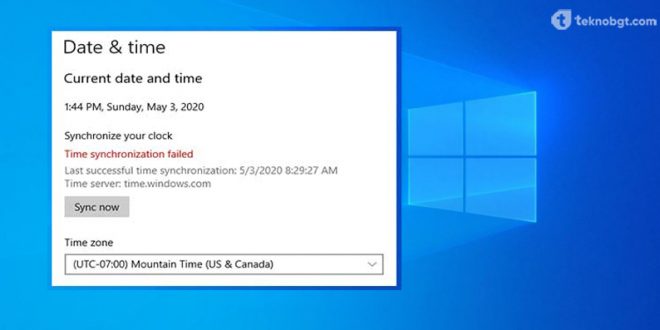Berikut ini adalah bagaimana cara mengatasi gagal sinkronisasi jam dan tanggal di windows 10 yang mana muncul notifikasi “synchronization failed Windows 10”.
Jika kamu baru saja menghadapi kesalahan sinkronisasi waktu dan zona waktu gagal dengan muncul notifikasi “Time synchronization failed Di Windows 10” PC ataupun laptop Windows 10, maka kamu bisa menyelesaikannya dengan cara mengikuti panduan berikut ini yang mudah untuk dipraktekkan.
Time Sync adalah fitur yang ada di Windows 10, yang mana biasanya digunakan untuk mengatasi perbedaan waktu. Biasanya, ketika fitur ini diaktifkan, waktu disinkronkan dengan server yang berbeda di seluruh dunia dan secara default, Anda akan melihat time.windows.com sebagai server yang dengannya waktu disinkronkan. Sangat mudah untuk menyinkronkan waktu dan zona waktu melalui aplikasi Pengaturan di Windows 10.
Namun, beberapa pengguna melaporkan bahwa mereka mengalami masalah “Time synchronization failed Di Windows 10” ketika mencoba menyinkronkan waktu dan zona waktu di PC/Laptop Windows 10 mereka melalui aplikasi Pengaturan. Untuk yang mengalami masalah ini bisa mengikuti cara mengatasinya berikut ini :
Cara Mengatasi Gagal Sinkron Date and Time di Windows 10
Kesalahan seperti ini muncul biasanya karena layanan Sinkronisasi Windows tidak dapat menjangkau server yang biasanya disinkronkan. Mungkin ada beberapa alasan di balik masalah ini termasuk layanan Windows Time mungkin tidak berjalan, koneksi jaringan lokal mungkin memblokir protokol tertentu dan alasan lainnya.
Kesalahan ini juga dapat terjadi karena mengganggu perangkat lunak antivirus/firewall pihak ketiga yang diinstal di komputer/laptop. Ada kemungkinan bahwa perangkat lunak antivirus/firewall pihak ketiga secara otomatis mencegah server sinkronisasi menyinkronkan waktu dan zona waktu di komputermu. Dalam kasus seperti itu, Kamu dapat menonaktifkan atau menghapus instalan antivirus dari pihak ketiga terlebih dahulu untuk memperbaiki masalah. Mari kita pergi ke solusi.
Berikut ini ada beberapa langkah untuk mengatasi masalah Time synchronization failed Windows 10 :
Metode 1 : Perbaiki Masalah Gagal sinkronisasi waktu dengan Bantuan PC Repair Tool
Cara pertama yang bisa kamu coba untuk mengatasi gagal sinkronisasi waktu dan tanggal di Windows 10 adalah menggunakan software PC Repain Tool.
Dengan bantuan software ini kamu bisa cepat dam mudah untuk memperbaiki kesalahan BSOD, kesalahan EXE, kesalahan DLL, masalah dengan program/aplikasi, masalah malware atau virus, file sistem atau masalah registri, dan masalah sistem lainnya hanya dengan beberapa klik.
Metode 2 : Nonaktifkan Antivirus atau Firewall di Windows 10
Seperti yang disebutkan diatas tadi bahwa antivirus ataupun firewall yang aktif di windows 10 ini bisa saja memblokir aktivitas mu ketika melakukan sinkronisasi waktu dan tanggal.
Jadi, Kamu bisa menonaktifkan antivirus/firewall komputer Anda dan memeriksa apakah masalah telah teratasi. Jika tidak, Anda dapat menghapus sepenuhnya antivirus/firewall pihak ketiga untuk menyelesaikan masalah.
Metode 3 : Setting Layanan Time Service Ke Otomatis
Masalah ini dapat terjadi Layanan Windows Time tidak diaktifkan di komputer, jadi kamu bisa mengaktifkan kembali layanan ini untuk memperbaiki masalah. Adapun cara mengaktifkannya adalah sebagai berikut :
- Tekan tombol “Windows + R” di keyboard
- Kemudian ketikkan “services.msc” didalam kolom RUN dan klik OK untuk masuk ke halaman pengaturannya
- Di jendela yang terbuka, temukan dan klik dua kali pada layanan ‘Windows Time’ untuk membuka ‘Properti’ Windows Time Properties (Local Computer).
- Pada bagian Startup type, ubah pengaturannya dengan cara pilih “Automatic” Kemudian di Service statusnya klik Stop dan klik Start lagi
- Terakhir bisa langsung klik Apply dan OK untuk menyimpan pengaturannya tadi.
Selain 3 cara diatas, kamu juga bisa melakukan update internet times nya seperti Tutorial internet times windows 7
 TEKNO BANGET Berita Teknologi Review Laptop Komputer Gadget,Smartphone, Handphone,Gratis Download Games, Aplikasi, Software, Tutorial,Tips Trick Internet
TEKNO BANGET Berita Teknologi Review Laptop Komputer Gadget,Smartphone, Handphone,Gratis Download Games, Aplikasi, Software, Tutorial,Tips Trick Internet